Au travail, à l’école, et même entre amis et en famille, le partage de certaines informations, parfois de la plus haute importance sont transmises par mail. Mais dans certaines situations, il peut arriver que ces mails disparaissent de votre iPhone, ce qui peut occasionner un coup de pression.
Comment faire apparaître tous les mails disparus sur iPhone ?
Ne vous inquiétez. Que vous ayez accidentellement supprimé l'application Mail de votre iPhone, déplacé l'application ou que vous ayez des difficultés à trouver le dossier Boîte sur l'application Mail, on peut vous aider ! Dans cet article, nous allons vous présenter 7 façons de résoudre le problème des emails qui disparaissent sur iPhone.
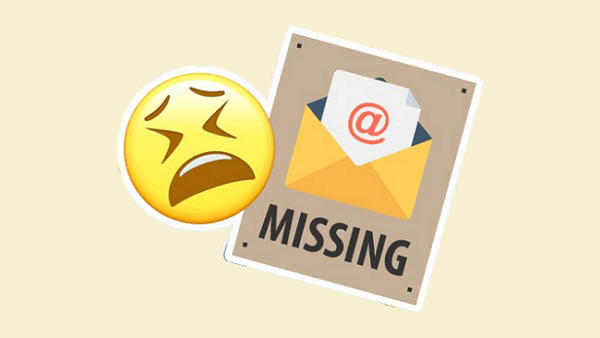
- Partie 1. Pourquoi les e-mails ont-ils disparu de votre iPhone ?
- Partie 2. Comment retrouver l'application Mail disparue de votre iPhone ?
- Partie 3. Comment récupérer mes mails sur mon iPhone ?
- 1. Redémarrer votre appareil
- 2. Définir « aucune limite » à la synchronisation des mails
- 3. Supprimer et ajouter de nouveau votre compte mail
- 4. Résoudre les conflits POP3 et IMAP via les paramètres de messagerie
- 5. Récupérer un mail disparu iPhone si vous l'avez récemment effacé
- 6. Récupérer les mails supprimés iPhone via la Corbeille
- 7. Récupérer les mails supprimés iPhone via iCloud
Pourquoi les e-mails ont-ils disparu de votre iPhone ?
Tout d’abord, il est important de connaître les différentes raisons pour ces mails se suppriment tout seuls afin de pouvoir remédier au problème Mail sur iPhone/iPad sans risque de récidive.
Ainsi, avant de recourir à n’importe quelle solution, veuillez vérifier les raisons ci-après :
1. Suppression accidentelle de votre application Mail
Si l'application Mail a disparu de votre iPhone, il est possible que vous ayez accidentellement caché ou supprimé l'application Mail.
2. Paramètres de messagerie incorrects
Votre iPhone vous permet de personnaliser l’application de messagerie selon vos préférences grâce à ses différents paramètres. Donc si vous opérez une modification et ne configurez pas parfaitement cette application, vous risquez perdre la plupart de vos mails.
3. Erreur système
Le système iOS est l’un des plus performants sur le marché. Malgré cela, certains problèmes de plantage peuvent avoir lieu, entraînant le blocage ou le redémarrage constant de votre appareil. Cet erreur système peut engendrer les problèmes Mail, la disparition de votre icône mail et par la même occasion, de vos mails.
4. Mauvaise configuration de POP3 et IMAP
POP3 est le protocole utilisé par certains logiciels de messagerie sur ordinateur pour récupérer les mails, il rend possible le téléchargement d’une copie de vos mails. Quant à IMAP, il est utilisé sur les appareils mobiles pour accéder au courrier électronique. Si la configuration est mal établie, un conflit peut survenir et occasionner la disparition de vos mails.
Maintenant, vous avez une idée des raisons qui peuvent causer la perte de vos mails. Les différentes solutions sont tout de suite après.
Comment retrouver l'application mail disparue de votre iPhone ?
Votre application Mail a disparu pour l'une des deux raisons suivantes : vous avez supprimé l'application de votre écran d'accueil ou vous avez accidentellement supprimé l'application. Dans les deux cas, la solution est assez simple. Suivez les étapes pour récupérer la boîte mail sur votre iPhone :
01 Réinstaller l'application Mail sur iPhone
Si vous avez accidentellement supprimé l'application Mail de votre iPhone, voici comment réinstaller l'application Mail sur votre iPhone.
Étape 1 : Ouvrez l'application Apple Store, puis appuyez sur l'onglet Recherche en bas de l'écran.
Étape 2 : Tapez Mail ou Mail app dans le champ de recherche.
Étape 3 : Trouvez l'icône Mail dans la liste des options et appuyez sur l'icône du nuage pour télécharger l'application.
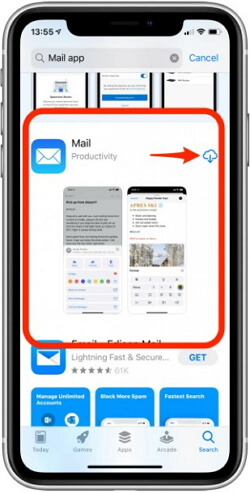
02 Récupérer l'icône mail sur iPhone
Si l'application Mail ont disparu de l'écran d'accueil de votre iPhone, vous pouvez accidentellement masquer l'application Mail dans la bibliothèque d'applications.
La bibliothèque d'applications permet d'organiser les applications en groupes spécifiques et de garder votre écran d'accueil propre, mais vous pouvez toujours ajouter l'application Mail à l'écran d'accueil ici comme vous le souhaitez. Pour récupérer l'application mail disparue de votre iPhone :
Étape 1 :Balayez vers la gauche sur le dernier écran d'accueil pour atteindre la bibliothèque d'applications. Vous pouvez y trouver l'application Mail disparue de votre iPhone.
Étape 2 :Une fois que vous avez trouvé l'application Mail disparue, vous pouvez la faire glisser vers la gauche depuis la bibliothèque d'applications vers l'écran d'accueil de l'iPhone.
Étape 3 :Vous pouvez également appuyer longuement sur l'icône d'une application dans la bibliothèque d'applications. Si cette application n'est pas sur l'écran d'accueil, vous verrez apparaître l'option Ajouter à l'écran d'accueil.
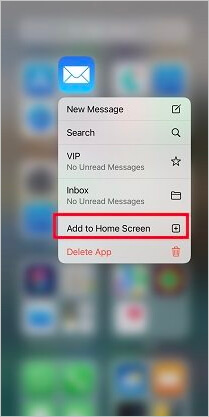
Comment faire apparaître tous les mails disparus sur iPhone ?
Vos mails sont stockés dans une base de données appelée SQLite, ainsi un mail supprimé de votre iPhone n’est pas perdu de manière définitive. Il existe donc des solutions de récupération de vos mails parmi lesquelles :
1 Redémarrer votre appareil
Généralement, le redémarrage forcé d’un iPhone est la solution à un certain nombre de problèmes. Pour une première approche, essayez de redémarrer votre appareil comme indiqué ci-dessous.
Pour iPhone X et les versions supérieures :
- Appuyez et maintenez le bouton d’allumage et le bouton de volume en même temps pendant 10 secondes à peu près.
- Lorsque l’écran devient noir et le logo Apple apparaît, relâchez les boutons.
- Le processus de redémarrage est lancé.
Pour iPhone 8 et les versions antérieures :
- Maintenez le bouton d’accueil et le bouton d’allumage pendant environ 10 secondes.
- Faites glisser le curseur et éteignez l’appareil.
- Rallumez votre téléphone en maintenant le bouton d’allumage.
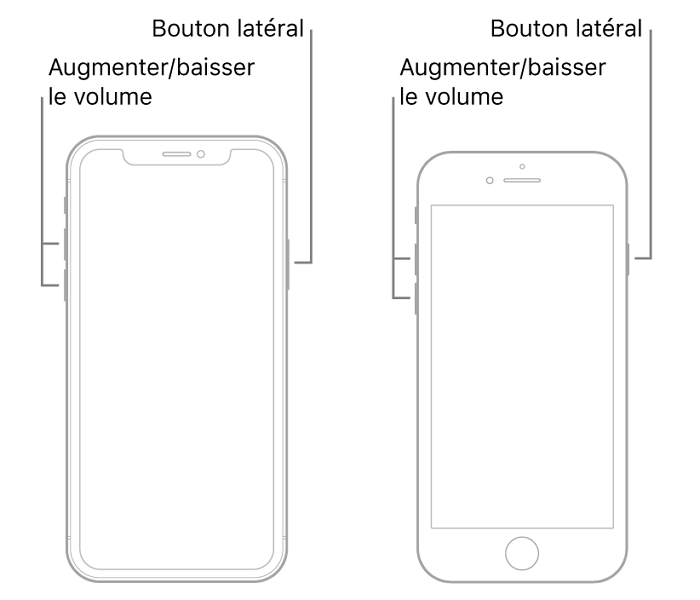
2 Définir « aucune limite » à la synchronisation des mails
Si votre e-mail a disparu de votre iPhone en raison de paramètres incorrects, voici les étapes à suivre pour le corriger :
Étape 1 : Allez dans « Réglage » et sélectionnez l’option « Courrier, Contacts, Calendriers ».
Étape 2 : Cliquez sur le compte et trouvez l’option « Temps de synchronisation des mails ».
Étape 3 : Sélectionnez l’option « Pas de limite ».
Étape 4 : Maintenant, votre boîte mail synchronise tous vos mails précédents et vous pouvez faire apparaître tous les mails sur votre iPhone.
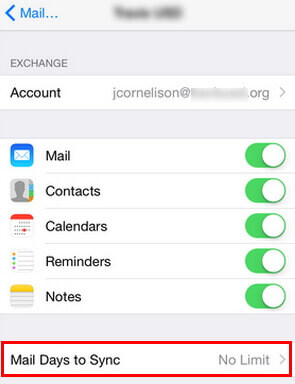
3 Supprimer et ajouter de nouveau votre compte mail
Pour supprimer et ajouter de nouveau votre compte mail, voici les étapes :
Étape 1 : Dans « Paramètres », sélectionnez l’option « mail ».
Étape 2 : Trouvez votre compte mail et choisissez l’option « Supprimer le compte ».
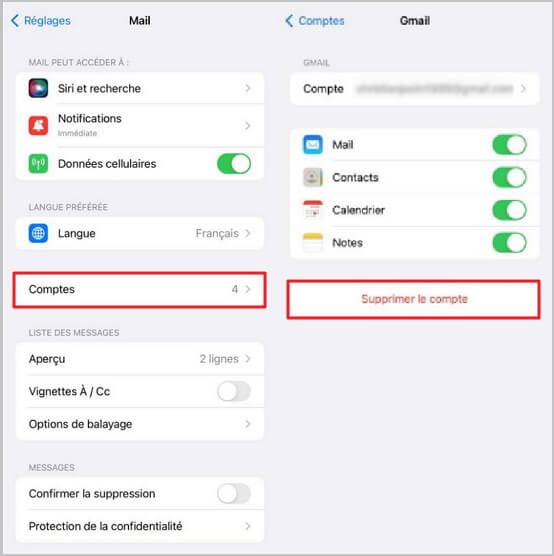
Étape 3 : Retournez sur « Mail » et allez à l’option « Ajouter un compte ».
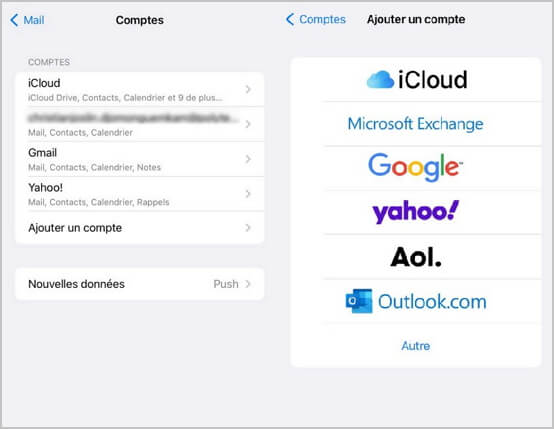
Étape 4 : Utilisez vos identifiants, adresse mail et mot de passe, pour rajouter le compte à nouveau.
Si jusqu’ici vous n’avez toujours pas réussi à récupérer vos mails disparus de votre iPhone, continuez attentivement la lecture. Dans la suite de cet article, vous découvrirez la solution ultime et infaillible pour faire apparaître tous les mails disparus de votre iPhone.
4 Résoudre les conflits POP3 et IMAP via les paramètres de messagerie
Si vous n'avez toujours pas récupéré votre e-mail sur votre appareil iPhone, vous pouvez essayer la quatrième méthode en modifiant les paramètres de votre e-mail. Nous prendrons Outlook comme exemple. Pour ce faire, vous pouvez simplement suivre les étapes suivantes :
Étape 1 : Cliquez sur l'icône « Engrenage » qui se trouve dans votre boîte mail.
Étape 2 : Rendez-vous sur « Plus de paramètres de messagerie ».
Étape 3 : Sous l'option « Gérer votre compte », vous trouverez l’option « POP et suppression des messages téléchargés ».
Étape 4. Sélectionnez l'option « Ne pas laisser un autre programme supprimer les messages de Outlook ». À la fin de ce processus, il ne vous reste qu’à enregistrer les changements.
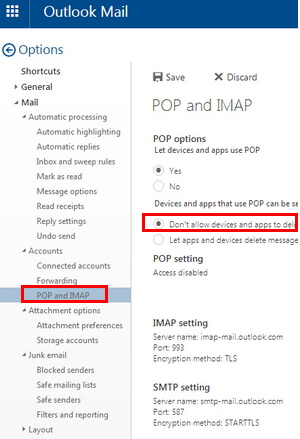
5 Récupérer un mail disparu iPhone si vous l'avez récemment effacé
L'iPhone dispose d'une fonctionnalité intéressante qui vous permet d'annuler la dernière action que vous avez effectuée sur iPhone en le secouant simplement. Cela vous permet de récupérer immédiatement les e-mails supprimés de votre iPhone dès que vous vous apercevez que vous avez supprimé le mauvais, mais seulement si c'est la dernière chose que vous avez faite sur votre iPhone.
Donc, pour récupérer des mails disparus sur iPhone avec cette méthode, il suffit de secouer votre téléphone. Une fenêtre contextuelle apparaît alors, vous demandant si vous souhaitez annuler la dernière action. Appuyez sur Annuler, et voilà, le mail sera récupéré.
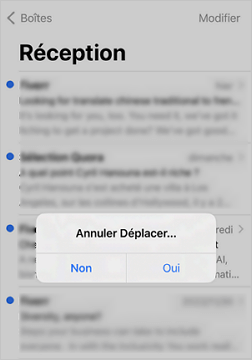
6 Récupérer les mails supprimés iPhone via la Corbeille
Lorsque vous supprimez un e-mail sur votre iPhone, il est immédiatement transféré dans un dossier appelé Corbeille. Si le dossier Corbeille n'a pas été vidé après la suppression d'un e-mail, vous pouvez facilement récupérer les e-mails disparus dans la Corbeille et les replacer dans le dossier où ils se trouvaient avant la suppression.
Suivez ces étapes pour retrouver des e-mails disparus sur votre iPhone et récupérer un mail supprimés dans le dossier Corbeille :
Étape 1 : Dans l'application Mail, appuyez sur « Boîtes » dans le coin supérieur gauche.
Étape 2 : Dans le menu latéral de gauche, appuyez sur Corbeille.
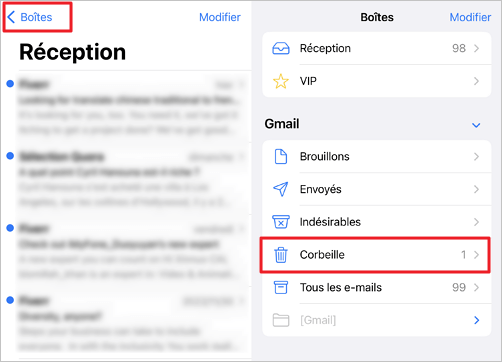
Étape 3 : Appuyez sur le bouton Modifier en haut à droite de l'écran et choisissez l'email que vous voulez récupérer.
Étape 4 : Appuyez sur Déplacer et sélectionnez le dossier dans lequel vous souhaitez déplacer l'e-mail.
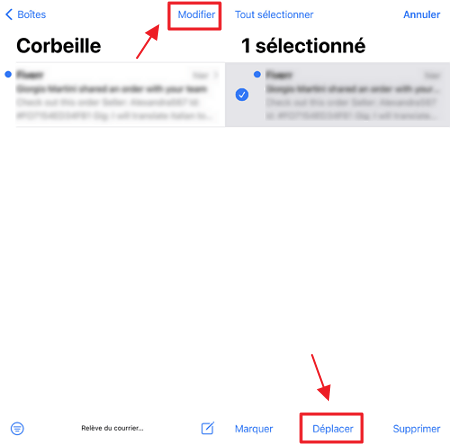
7 Récupérer les mails supprimés iPhone via iCloud
Si vous avez sauvegardé vos e-mails sur votre compte iCloud, vous pouvez essayer de récupérer les mails disparus à partir de votre sauvegarde récente.
Étape 1 : Allez sur icloud.com.
Étape 2 : Connectez-vous à votre compte iCloud avec votre identifiant et votre mot de passe Apple, puis cliquez sur l'icône Mail.
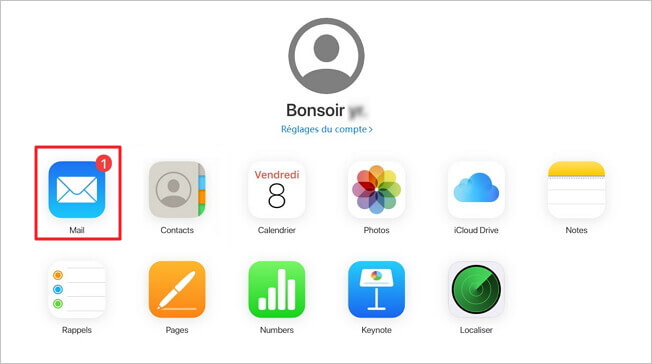
Étape 3 : Allez dans l'onglet « Corbeille » et sélectionnez les e-mails que vous souhaitez récupérer.
Étape 4 : Cliquez sur Déplacer et choisissez un dossier vers lequel vous souhaitez transférer les e-mails sélectionnés.
Cela pourrait vous intéresser :
Conclusion
La perte de données importantes sur les appareils iOS, notamment les e-mails, est souvent courante. Mais la bonne nouvelle, c’est que vous pouvez mettre de côté votre état de stress mais plutôt appliquer toutes les bonnes techniques énumérées dans cet article.
Si cela vous aide, n'hésitez pas à le partager avec vos amis, ou à laisser un message dans la section des commentaires ci-dessous.







